对于很多新手伙伴来说,可能还不熟悉快影这款应用里的自动识别字幕功能,为此,今日小编就专门为大家讲解了关于快影自动识别字幕功能的使用方法内容哦。
快影自动识别字幕功能如何使用?快影自动识别字幕功能使用方法介绍

在手机中的桌面上点击“快影”图标。

在首页的页面中点击“剪辑”选项。
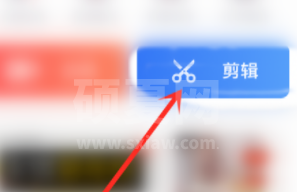
然后打开手机视频的页面中选择“导入带有配音的视频”,选中后点击“完成“。
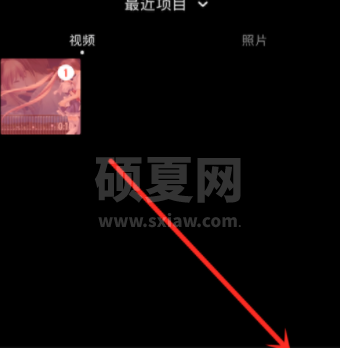
到编辑的页面中点击”字幕“功能选项。
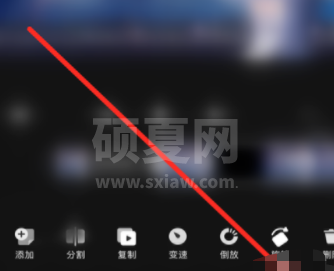
展开字幕的选项中点击”自动识别“选项。

此时弹出自动识别字幕的对话框中点击”开始识别“选项。
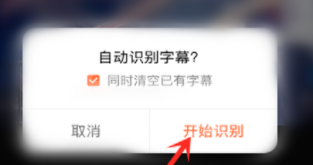
然而就自动识别配音中就生成字幕了,而且与配音同步,还可以对字幕进行编辑,调整字号与位置,完成后点击”导出“按钮即可。
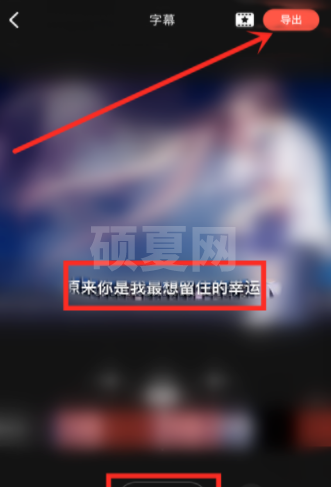
各位小伙伴们,看完上面的精彩内容,都清楚快影中自动识别字幕功能的使用操作方法了吧!